從 iPhone 中取出 SIM 卡的兩種方法 [及更多]
無論您是更換運營商還是排查網路問題,您都可能需要… 從 iPhone 取出 SIM 卡雖然取出SIM卡看似簡單,但您可能不確定取出後會發生什麼,或者您的資料是否會受到影響。幸運的是,本指南將為您介紹兩種從iPhone中取出SIM卡的簡單方法,以及取出後會發生什麼,並提供一些實用技巧。今天就來自信地處理您的SIM卡吧!
指南清單
從 iPhone 取出 SIM 卡後會發生什麼事? 取出SIM卡前,請先備份所有數據 使用SIM卡彈出器從iPhone中取出SIM卡的詳細步驟 如何在不取出SIM卡的情況下停用iPhone上的SIM卡 如何從 iPhone 17 取出 SIM 卡從 iPhone 取出 SIM 卡後會發生什麼事?
首先,在這篇關於如何從 iPhone 更換 SIM 卡的指南中,首先了解更換完成後會發生哪些變化是很有幫助的。
SIM 卡將您的裝置連接到電信業者的行動網路。您可以撥打和接聽電話、發送簡訊以及上網。一旦 SIM 卡從 iPhone 中取出,您將無法使用蜂窩網路功能。 iPhone 螢幕頂部將顯示「無 SIM 卡」字樣。
不過,您仍然可以使用 iMessage、FaceTime、電子郵件以及其他依賴 Wi-Fi 連線的應用程式。此外,您的所有數據,例如照片、聯絡人、影片等,都將安全無虞。稍後插入新的 SIM 卡後,您的 iPhone 將自動重新連接到運營商網絡,並恢復所有功能。
簡而言之,從 iPhone 中取出 SIM 卡只會斷開與行動網路的連接,不會影響任何資料。如果發生這種情況,您可以… 從損壞的 iPhone 中恢復數據 使用 iTunes/iCloud 備份或第三方資料復原軟體。
取出SIM卡前,請先備份所有數據
即使從 iPhone 中取出 SIM 卡不會影響數據,但備份所有 iPhone 數據仍然非常重要,以防止資訊和其他設定遺失。因此,為了簡單可靠地完成備份,請使用 4Easysoft iOS 備份與恢復這款工具非常出色,它會在進行任何更改之前保護您的 iPhone 數據,只需點擊幾下即可備份所有內容。它提供選擇性備份和完整備份兩種選項,因此您可以精確選擇要儲存的內容。另一個優點是其高度安全性,在整個過程中都會對您的資料進行加密並確保其完全私密。

讓您一鍵完成 iPhone 資料的完整備份或選擇性備份。
適用於所有 iOS 版本和設備,包括最新版本。
採用強加密技術,資料傳輸快速且安全。
允許您在完全恢復備份檔案之前預覽它們。
步驟1在電腦上啟動 4Easysoft iOS 備份與復原軟體,並透過 USB 線連接 iPhone。如果系統提示允許訪問,請在 iPhone 上點擊「信任」。然後,從螢幕上選擇“iOS 資料備份與復原”,再選擇“iOS 資料備份”。

第2步接下來,您可以選擇「標準備份」(用於普通資料)或「加密備份」(用於保護您的檔案),然後按一下「開始」繼續。

步驟3在此步驟中,請選擇要備份的文件,例如聯絡人、照片、簡訊或應用數據,或直接點擊「全選」進行完整備份。點擊「下一步」即可開始安全地儲存您的 iPhone 資料。
使用SIM卡彈出器從iPhone中取出SIM卡的詳細步驟
取出SIM卡之前,請務必小心輕放您的iPhone,以免損壞SIM卡託或SIM卡本身。學習如何在iPhone上取出和更換SIM卡不需要任何專業技能;您只需要一個SIM卡彈出工具或一個小迴紋針。
步驟1請先關閉您的 iPhone 電源。然後,找到 SIM 卡托,較新的 iPhone 機型 SIM 卡托位於右側,較舊的機型 SIM 卡托位於頂部邊緣。
第2步然後,將彈出工具輕輕插入小孔中。輕輕按壓,直到托盤彈出,即可順利滑出。
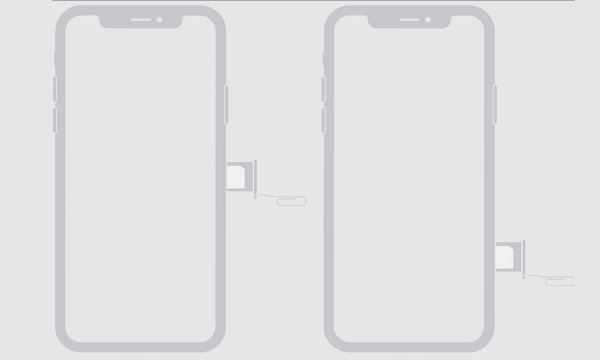
步驟3取出SIM卡,如果您打算再次使用,請將其妥善保管。如果您不再需要插入SIM卡,請將卡托推回卡槽直至完全貼合。
如何在不取出SIM卡的情況下停用iPhone上的SIM卡
有時,您可能只需要停用 SIM 卡,而無需將其從卡託中取出。這樣做會阻止通話、停止充電或切換到僅 Wi-Fi 連線。 更換 iPhone 的 SIM 卡 在 iPhone 設定中,只需輕按幾下即可將其關閉。方法如下:
步驟1開啟“設定”應用程式。向下捲動並點擊“蜂窩網路”,找到您目前使用的 SIM 卡套餐,然後選擇您要停用的套餐。
第2步關閉“啟用此線路”(蜂窩數據)開關。或者,前往「設定」並啟用「飛航模式」以快速停用所有網路功能。
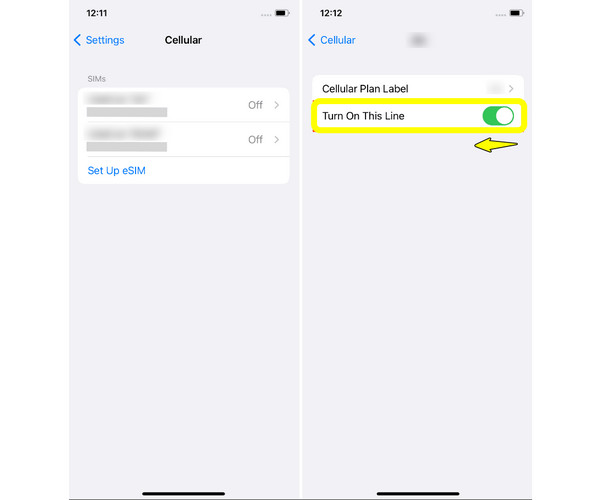
如何從 iPhone 17 取出 SIM 卡
在結束iPhone SIM卡取出指南之前,這裡有一些實用技巧,主要針對新款iPhone 17。雖然取出過程很簡單,但這些小技巧可以幫助您避免任何損壞,並確保後續順利安裝。
• 關閉你的iPhone為避免任何錯誤,請務必先關閉設備,然後再彈出 SIM 卡托。
• 使用 SIM 卡彈出工具你的 iPhone 附帶一個官方的取卡針,這是最安全的選擇。如果你不小心弄丟了取卡針,可以用回形針代替。
• 僅施加輕柔壓力將 SIM 卡彈出器插入孔中,輕輕按壓,直到 SIM 卡托彈出。
• 請小心處理SIM卡。小心握住SIM卡的邊緣,避免刮傷。
• 請妥善保管SIM卡和卡托。把它放在乾淨的地方。
• 檢查是否有灰塵重新插入 SIM 卡前,請確保卡托和卡槽都乾淨。
結論
正如你所看到的,從 iPhone 中取出 SIM 卡非常簡單。了解正確的步驟可以節省你的時間,並防止損壞卡託或 SIM 卡。你可以選擇以下兩種方法之一: 取出或更換SIM卡 無論是實體備份還是臨時備份。但在進行任何其他操作之前,請務必備份您的 iPhone 數據,以避免任何潛在的數據遺失。 4Easysoft iOS 備份與恢復這樣,您就可以快速地完整或選擇性地備份或還原檔案。每一步都確保您的 iPhone 資料安全。



